Möchten Sie ein Video oder Foto auf YouTube, TikTok, Instagram oder eine andere Plattform für soziale Medien hochladen? Sie können jede beliebige Online-App oder Webseite verwenden, um die Dimensionen und Größe Ihrer Videos und Fotos in Sekundenschnelle zu vergrößern oder anzupassen. Zoomen bedeutet, dass ein Foto so vergrößert wird, dass die Details des Fotos besser sichtbar werden. Für das Zoomen von Fotos gibt es mehrere Verwendungsmöglichkeiten, vom Zoomen eines beliebigen Fotos im Internet bis zum Zoomen über das Objektiv Ihrer Kamera, etc.
Oft müssen Videos und Fotos gezoomt werden, um die Bilder zu vergrößern, ohne ihre Auflösung zu beeinträchtigen. Die Auflösung des Fotos bestimmt auch, ob Sie das Foto zoomen können, ohne die Qualität zu beeinträchtigen. Außerdem werden die Fotos und Videos mit Hilfe von Künstlicher Intelligenz und maschinellem Lernen vergrößert, so dass Sie hochauflösende Bilder erstellen können.
In diesem Artikel
Teil 1. Wie zoomt man Fotos online?
LunaPic ist eine völlig kostenlose Webseite zum Zoomen von Fotos. Sie wurde so entwickelt, dass sie ihre Benutzer an eine frühere Windows-Anwendung zur Fotobearbeitung erinnert. Obwohl, ehrlich gesagt, ist LunaPic sogar ein Fotoeditor, der im Allgemeinen alle Funktionen bietet, wenn es um die Bearbeitung geht. Das Tool ist auf der gleichen Basis wie andere führende Bearbeitungssoftware-Anwendungen. Natürlich bietet LunaPic auch die Möglichkeit zum Zoomen.
Zoomen Sie auch in die Panoramen und Makroaufnahmen hinein, um die winzigen Details zu sehen, die Ihre Augen im Gegensatz dazu überraschen werden. Sie können solche Bilder schnell mit der Zoom-Funktion von LunaPic betrachten. Die Schritte zum Online-Zoomen von Bildern sind wie folgt:
- Laden Sie Ihr ausgewähltes Foto im JPG- oder PNG-Format direkt in LunaPic hoch oder ziehen Sie es per Drag & Drop hinein.
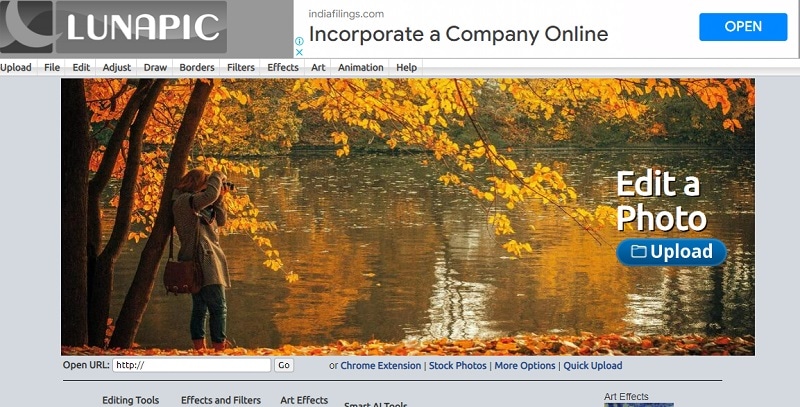
- Klicken Sie nun auf den Schieberegler für die Vergrößerung/Verkleinerung, der sich am unteren Rand des Bildschirms befindet, um Ihr Bild zu vergrößern.
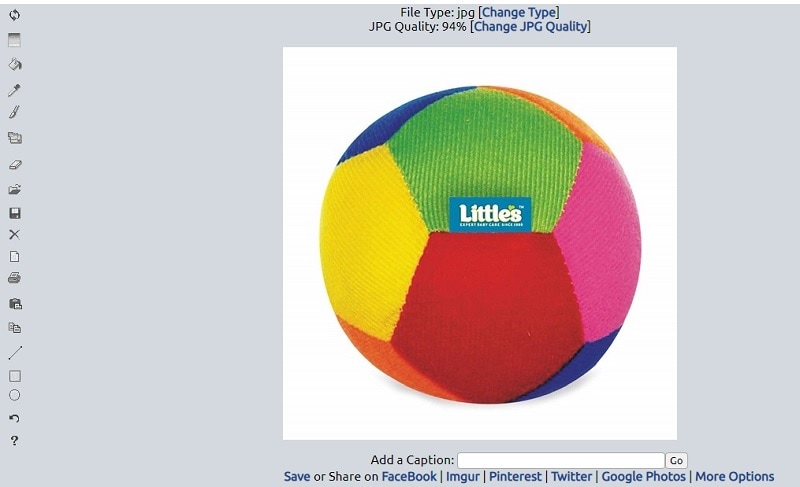
- Konzentrieren Sie sich auf einen bestimmten Bildausschnitt, während Sie heranzoomen und nehmen Sie bei Bedarf die notwendigen Bearbeitungen vor.
- Wenn Sie fertig sind, haben Sie herausgezoomt und nutzen den Schieberegler, um das eigentliche Bild zu betrachten und klicken dann auf "Download", um es zu speichern.
Damit haben Sie die online Vergrößerung eines Fotos abgeschlossen.
Teil 2. Wie zoomt man Videos online?
Kapwing ist ein kostenloser Video-Online-Editor mit Zoomfunktion. Sie können ihn mühelos verwenden, indem Sie die in dieser Anleitung erwähnten Schritte befolgen und er ist eine leistungsstarke Lösung für die Bearbeitung von Videos.
Kapwing ist eine NLE/ Non-Linear Editing Software, d.h. Sie können Ihre Videoclips auf einer Zeitleiste neu anordnen, trimmen, anhängen und verschiedene Dinge damit machen. Sie können sogar Videoclips kombinieren oder zusammenfügen, Musik hochladen, Untertitel erstellen, Bilder und Texte überlagern, inline schneiden und trimmen und Überblendeffekte hinzufügen.
Nachfolgend finden Sie die Schritte zum Online-Videozoom mit Kapwing:
Schritt 1 Suchen Sie Ihr Video
- Sie müssen den Ort kennen, von dem aus Sie Zugang zu Ihren Videos erhalten. Wenn Sie ein Online-Video verwenden möchten, kopieren Sie die URL. Außerdem können Sie Videos von Twitter, YouTube, Instagram, Facebook und anderen wichtigen Videoplattformen im Internet übernehmen.
- Tippen Sie dann mit der rechten Maustaste auf die URL oben auf der Webseite oder klicken Sie mit der rechten Maustaste auf das Video, wenn es abgespielt wird. Klicken Sie nun auf "Link kopieren", wodurch das Video hochgeladen wird.
- Wenn Sie selbst aufgenommene Videos oder andere Videos, die Sie auf Ihr Gerät heruntergeladen haben, bearbeiten möchten, stellen Sie sicher, dass Sie sie über den Dateibrowser abrufen.
Schritt 2 Laden Sie das Video in Kapwing Studio hoch
- Es ist unglaublich einfach, ein Video auf Kapwing hochzuladen. Suchen Sie in Ihrem Webbrowser nach "Kapwing.com" und tippen Sie auf "Erste Schritte". Wenn Sie sich zuvor angemeldet haben, tippen Sie auf "Neues Projekt" und anschließend auf "Mit Studio starten".
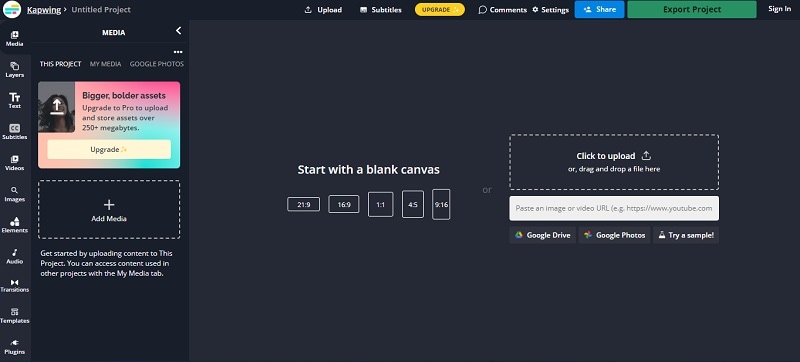
- Dies führt Sie zum Online-Kapwing-Studio, wo Sie das Video online vergrößern können. Sie können sogar alle Video- und Fotobearbeitungstools von Kapwing an einer geeigneten Stelle einsetzen.
- Wenn Sie ein Video von einem Tablet, Telefon oder Computer hochladen möchten, müssen Sie auf "Zum Hochladen klicken" und die Datei, die Sie bearbeiten möchten, im Dateibrowser suchen.
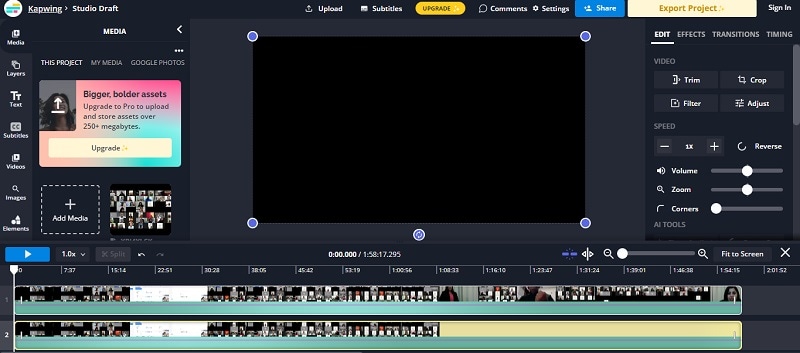
- Wenn Sie online ein Video vergrößern möchten, tippen Sie auf "Bild- oder Video-URL einfügen". Wenn Sie auf einem Tablet oder Telefon arbeiten, doppeltippen Sie dann auf die Option oder klicken Sie mit der rechten Maustaste auf "Einfügen".
Kapwing wird seine Wunder vollbringen und das Video in das Studio übertragen.
Schritt 3 Größe ändern und zuschneiden
- Nach dem erfolgreichen Hochladen eines Videos in Kapwing Studio können Sie die gewünschte Stelle heranzoomen. Wählen Sie eine Videoebene aus und tippen Sie dann auf "Zuschneiden" im Menü auf der rechten Seite, um einfach hineinzuzoomen. Hier können Sie auf eine beliebige Kante oder Ecke klicken und ziehen, um den Rahmen Ihres Videos zu ändern. Sie können sogar die vorhandenen Abmessungen im rechten Menü auswählen.
- Wenn Sie eine genaue Videogröße wünschen, wählen Sie im Menü auf der rechten Seite "Benutzerdefinierte Größe" und geben Sie die Höhe und Breite Ihres Videos an. Wählen Sie dann "Seitenverhältnis fixieren", um die Größe des Videos zu ändern und das Seitenverhältnis beizubehalten, andernfalls können Sie die Abmessungen manuell eingeben.
Schritt 4 Exportieren und Herunterladen
- Nachdem Sie Ihr Video online bearbeitet und vergrößert haben, wählen Sie in der oberen rechten Ecke die "Exportieren" Option.
- Als nächstes wird Kapwing sein Wunder vollbringen und das Video wird in Kürze zum Herunterladen bereitstehen.
- Nach der Bearbeitung des Videos klicken Sie auf "Herunterladen" auf der rechten Seite Ihres Bildschirms.
Teil 3. Tipps und FAQs zum Thema Video Zoom
1. Wie vergrößert man ein unscharfes Bild?
Um ein verschwommenes Foto zu zoomen, laden Sie Ihr Bild hoch oder ziehen Sie es per Drag & Drop in den Fotoeditor. Suchen Sie dann den Schieberegler Verkleinern/Vergrößern am linken unteren Ende des Editors. Tippen Sie schließlich auf das "+" Symbol, um Ihr verschwommenes Bild zu vergrößern und einen klaren Blick zu erhalten.
2. Wie vergrößert man ein Bild in einem Video?
Klicken Sie auf "Weitere Tools" und tippen Sie dann auf "Schwenken und Zoomen", um ein Bild in einem Video zu vergrößern. In diesem Bereich haben Sie auf das Logo "Vergrößern" getippt und es in Richtung Ihres Videos gezogen. Nachdem Sie den Effekt erfolgreich eingefügt haben, erscheint auf Ihrer Zeitleiste ein Pfeil mit einem Start- und Endpunkt über Ihrem Video.
3. Mit welcher App können Sie in Videos reinzoomen?
Mit Zoomy können Sie in Videos hineinzoomen. Es ist eine einzigartige Anwendung, die speziell für Instagram Stories entwickelt wurde. Sie bietet Clips mit einem Zoom-Effekt, der Ihnen hilft, ein außergewöhnliches Foto zu machen.
Fazit
Ein Standard-Foto- und Zoom-Video-Online-Editor ist praktisch, wenn Sie die Größe von Bildern und Videos anpassen möchten. Er nutzt KI und maschinelles Lernen, um hochauflösende Bilder zu erstellen. Das liegt an der intelligenten Verarbeitungsformel eines jeden Foto- und Video-Online-Vergrößerungs-Tools, mit dem Sie mühelos hochauflösende Fotos erstellen können. Um Fotos und Videos zu zoomen, müssen Sie das führende Online-Tool verwenden, wenn Sie das beste Ergebnis wünschen. Außerdem können Sie so sicherstellen, dass die Qualität Ihrer Fotos auch nach dem Vergrößern erhalten bleibt.




